एक्सेल में कॉलम की चौड़ाई को स्रोत से दूसरी स्प्रेडशीट में कैसे कॉपी करें
Microsoft Excel में कॉलम की चौड़ाई को मैन्युअल रूप से समायोजित करना न केवल समय लेने वाला हो सकता है, बल्कि श्रमसाध्य भी हो सकता है। सौभाग्य से, एक वर्कअराउंड है जो आपको एक्सेल में कॉलम की चौड़ाई को आसानी से कॉपी(copy column width in Excel) करने देता है। एक्सेल(Excel) में कॉलम की चौड़ाई को कॉपी करने के लिए पोस्ट में दिए गए चरणों का संदर्भ लें ।

एक्सेल में कॉलम की चौड़ाई कैसे कॉपी करें
एक्सेल(Excel) में टेबल्स की फॉर्मेटिंग मुख्य रूप से टेक्स्ट की लंबाई से मेल खाने के लिए की जाती है। हालाँकि, जब आप इसे किसी अन्य एक्सेल(Excel) फ़ाइल में कॉपी और पेस्ट करते हैं, तो कोई भी मूल स्वरूपण बरकरार नहीं रहता है। यहाँ आपको क्या करना चाहिए!
- एक्सेल फ़ाइल खोलें।
- सेल पर राइट-क्लिक करें और कॉपी(Copy) चुनें ।
- नई एक्सेल फ़ाइल पर स्विच करें।
- पेस्ट(Paste) ड्रॉप-डाउन तीर पर क्लिक करें।
- स्रोत कॉलम की चौड़ाई रखें(Keep source column widths) चुनें
आपके द्वारा उपरोक्त चरणों को क्रम से पूरा करने के बाद, Microsoft Office Excel ऐप तुरंत ही स्रोत कॉलम से मिलान करने के लिए लक्ष्य कॉलम कॉलम की चौड़ाई को अपडेट कर देगा!
नई एक्सेल(Excel) फाइल में सोर्स कॉलम की चौड़ाई को टारगेट कॉलम में कॉपी करने के लिए सोर्स एक्सेल(Excel) फाइल को खोलें ।
उन कक्षों का चयन करें जिनकी स्तंभ चौड़ाई आप नई फ़ाइल में बनाए रखना चाहते हैं।
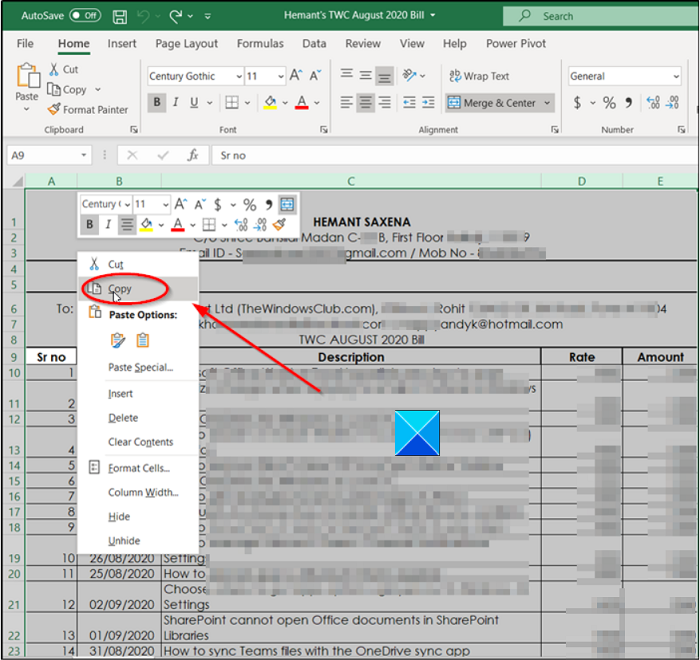
सेल पर राइट-क्लिक करें और कॉपी(Copy) विकल्प चुनें। वैकल्पिक रूप से, आप समान क्रिया करने के लिए एक साथ Ctrl+C
अब, नई एक्सेल(Excel) फाइल पर स्विच करें जिसमें आप सोर्स फाइल के कॉलम की चौड़ाई को बरकरार रखना चाहते हैं।
रिबन(Ribbon) मेनू पर स्थित फ़ाइल(File) टैब पर जाएँ ।
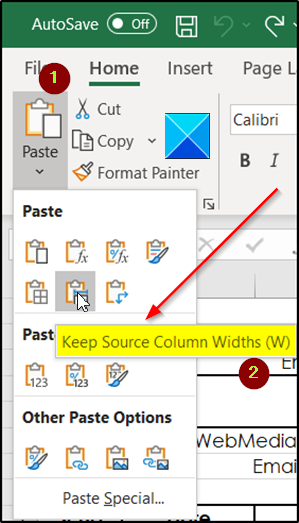
इसके तहत, पेस्ट(Paste ) ड्रॉप-डाउन एरो पर क्लिक करें।
तत्पश्चात उसमें प्रदर्शित पेस्ट विकल्पों की सूची से, (Paste)स्रोत कॉलम चौड़ाई रखें(Keep source column widths ) विकल्प चुनें। जब डिफ़ॉल्ट फ़ॉन्ट और फ़ॉन्ट आकार का उपयोग किया जाता है, तो कॉलम की अधिकतम चौड़ाई 255 होती है। न्यूनतम चौड़ाई शून्य होती है। यदि स्तंभ की चौड़ाई शून्य है, तो स्तंभ छिपा दिया जाएगा।
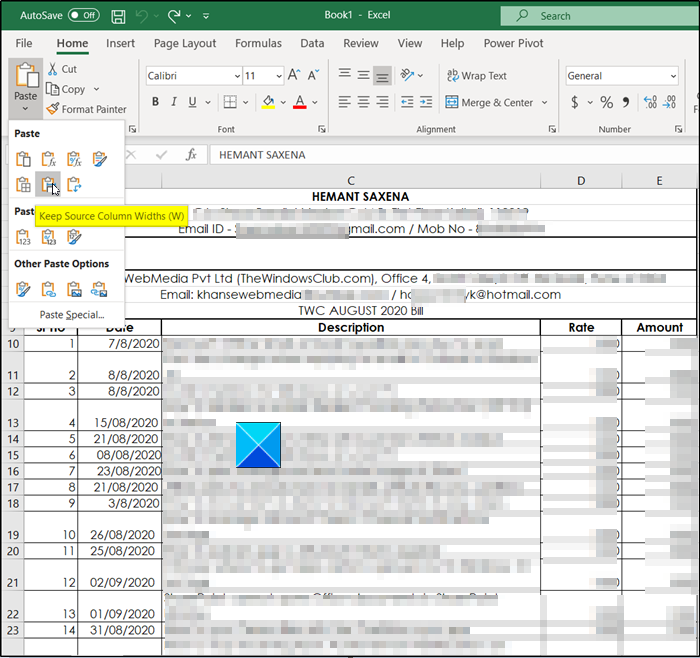
एक बार हो जाने के बाद, एक्सेल मूल फ़ाइल के स्रोत कॉलम से मिलान करने के लिए नई (Excel)एक्सेल(Excel) फ़ाइल में लक्ष्य कॉलम की कॉलम चौड़ाई को अपडेट करेगा ।
उम्मीद है की वो मदद करदे!
अब पढ़ें(Now read) : एक्सेल में एक साथ मल्टीपल ब्लैंक रो कैसे इन्सर्ट करें ।
Related posts
एक्सेल में रो हाइट और कॉलम की चौड़ाई कैसे बदलें
एक्सेल में रो की ऊंचाई और कॉलम की चौड़ाई बदलने के लिए कीबोर्ड का उपयोग करें
एक्सेल में बार ग्राफ या कॉलम चार्ट कैसे बनाएं
एक्सेल में ऑटोफिट कॉलम की चौड़ाई और पंक्ति की ऊँचाई
Excel में Percentile.Exc फ़ंक्शन का उपयोग कैसे करें
वर्ड, एक्सेल, पॉवरपॉइंट में सेव करने के लिए डिफॉल्ट फाइल फॉर्मेट कैसे बदलें
एक्सेल में मोड फ़ंक्शन का उपयोग कैसे करें
एक्सेल में ऑर्गनाइजेशन चार्ट कैसे बनाएं
Excel, Word या PowerPoint पिछली बार प्रारंभ नहीं हो सका
एक्सेल में एक कॉलम को कई कॉलम में कैसे विभाजित करें
एक्सेल में सेल्स को मर्ज और अनमर्ज कैसे करें
Microsoft Excel Windows 10 पर चलते समय उच्च CPU उपयोग का कारण बनता है
विंडोज 11/10 में टूर्नामेंट ब्रैकेट कैसे बनाएं?
माइक्रोसॉफ्ट एक्सेल ट्यूटोरियल, शुरुआती के लिए
एक्सेल में हां या नहीं की प्रविष्टियों की संख्या कैसे गिनें
एक्सेल में फॉर्म कंट्रोल कैसे बनाएं और उपयोग करें
Microsoft Excel में MID और MIDB फ़ंक्शन का उपयोग कैसे करें
Excel में NETWORKDAYS फ़ंक्शन का उपयोग कैसे करें
Microsoft Excel में URL से डोमेन नाम कैसे निकालें
विंडोज 11/10 में रडार चार्ट कैसे बनाएं?
